Dropbox є одним з провідних сервісів хмарного зберігання даних у світі. Якщо ви використовуєте Dropbox на своєму iPhone або iPad, можливість завантажувати декілька файлів одночасно може суттєво заощадити ваш час.
Не обов’язково бути просунутим користувачем, щоб працювати з багатьма файлами одночасно. Як відомо багатьом, Dropbox часто використовують для зберігання різноманітних матеріалів, до яких потрібен доступ з різних пристроїв. На щастя, існує два основні способи завантаження файлів у Dropbox, і далі ми розглянемо обидва.
Завантаження кількох фотографій через додаток Dropbox
Найбільш очевидним способом взаємодії з Dropbox є використання офіційного додатку. Цей додаток дозволяє завантажувати декілька фотографій одночасно, але, на жаль, лише один файл інших типів (про це далі).
Якщо у вас ще немає додатку Dropbox, ви можете завантажити його з App Store. Після входу до свого облікового запису натисніть кнопку “Створити” (зазвичай позначену символом “+”).
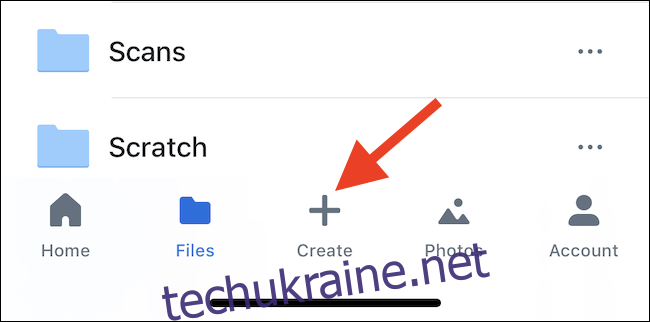
Далі виберіть “Завантажити фотографії”. Ви побачите галерею всіх фотографій, що зберігаються на вашому пристрої.
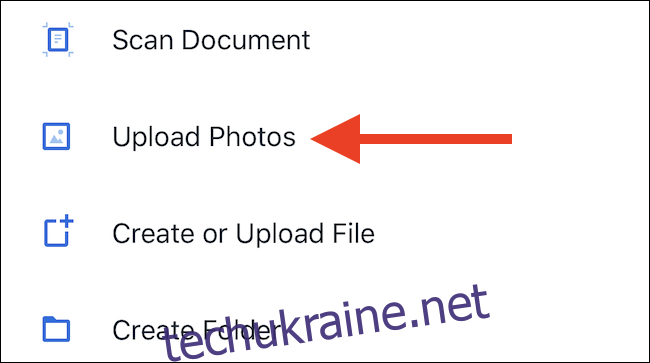
Виберіть потрібні зображення, щоб завантажити їх, і натисніть “Далі”.
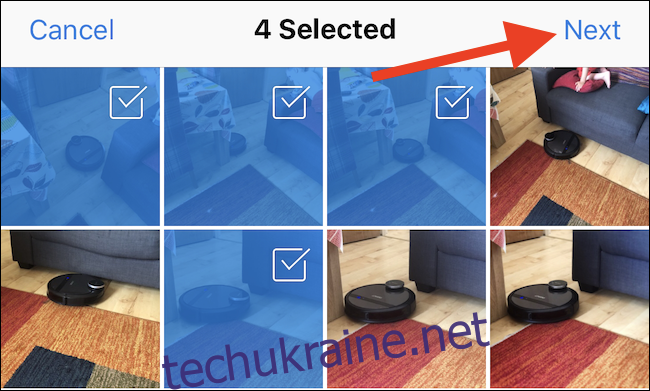
За необхідності змініть папку, до якої буде здійснено завантаження, натиснувши “Вибрати іншу папку” або вибравши один з запропонованих варіантів. Якщо папка призначення вас влаштовує, натисніть “Завантажити”.
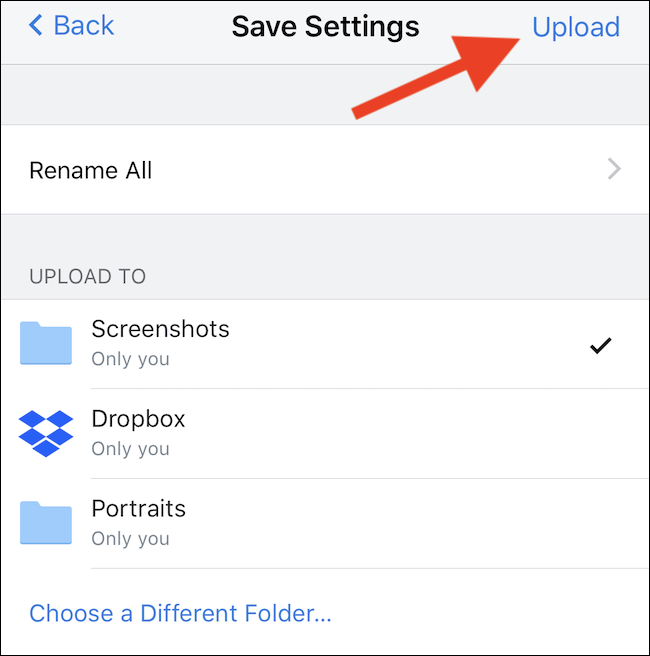
Завантаження різних типів файлів через додаток “Файли”
Якщо вас не лякає невелика додаткова складність, то використання вбудованого додатку “Файли” є чудовим варіантом для роботи з хмарними сервісами. Цей додаток забезпечує інтерфейс, максимально наближений до macOS Finder на iPhone або iPad, що робить його ідеальним для завантаження різних типів файлів у Dropbox.
Спочатку відкрийте додаток “Файли” і виберіть розташування, де знаходяться файли, які ви хочете перенести в Dropbox. Натисніть “Вибрати”, щоб розпочати процес вибору файлів.
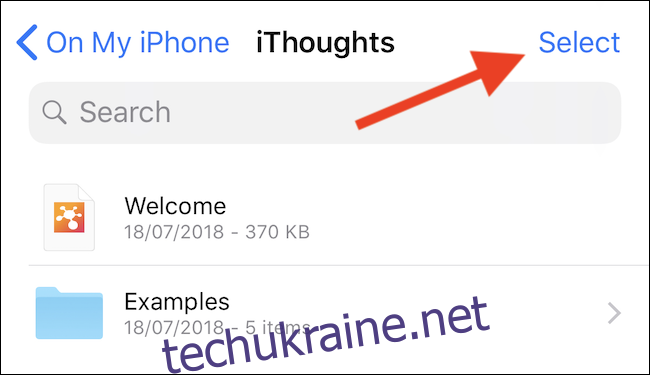
Виберіть файли, які потрібно завантажити, і натисніть кнопку “Перемістити”. Ця кнопка виглядає як значок папки, і ми виділили її нижче. На iPad, цей значок може замінювати слово “Перемістити”.
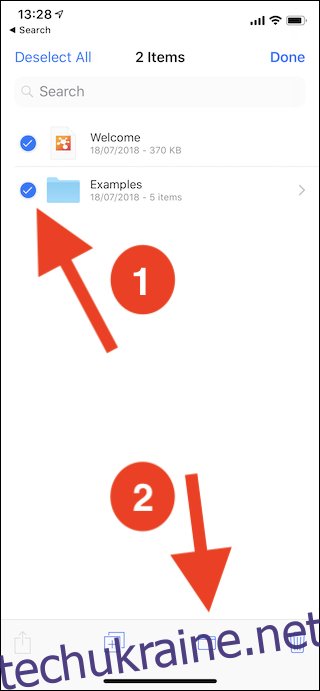
Виберіть “Dropbox”, і після відображення списку підпапок виберіть місце, куди ви хочете завантажити файли. На завершення натисніть “Копіювати”.
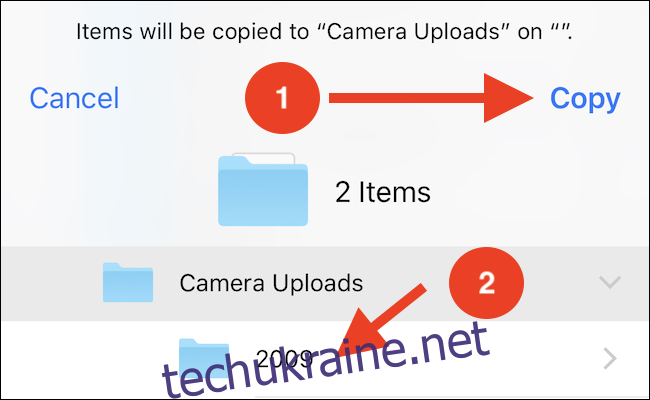
Чому додаток Dropbox не підтримує завантаження декількох файлів (за винятком фотографій), не зовсім зрозуміло. Але, принаймні, тепер ви знаєте, як це можна зробити.